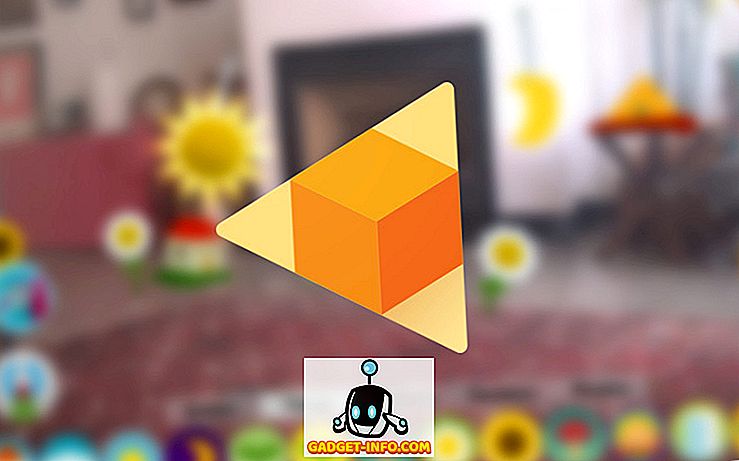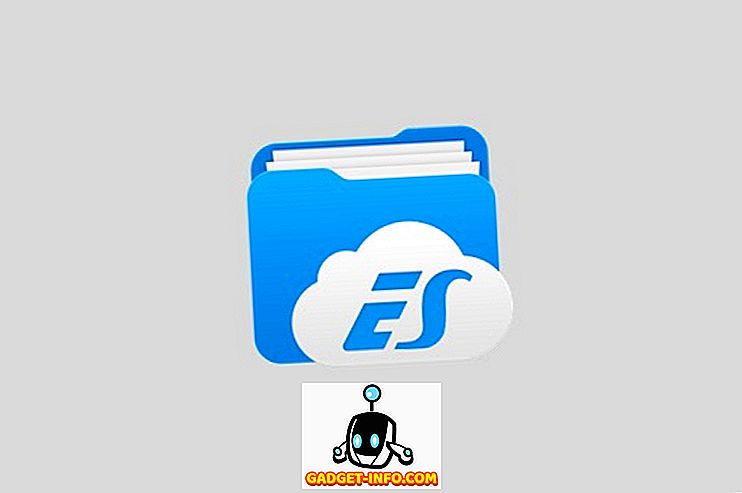Snapchat, yeni tasarlanmış bir arayüz sunan en yeni güncellemesi için çok fazla ısı ile karşı karşıya kalabilir, ancak hizmetin hala büyümekte olduğu gerçeğini ortadan kaldırmıyor. Evet, Snapchat, güncelleme yapıldıktan sonra yeni kurulumlarda ve kullanıcı büyümesinde artış gösterdi. Ayrıca, şirket yeni güncellemenin burada kalacağını açıkça belirttiğinden, kullanıcıların yapabileceği tek şey bundan en iyi şekilde yararlanmak. Yeni yeniden tasarlamaya uyum sağlamakta zorlanan kullanıcılardan biriyseniz, bu makale tam size göre. Bu yazıda, uygulamanın yeniden tasarlanmasıyla gelen tüm yeni şeyleri göreceğiz ve ayrıca uygulamayı daha iyi kullanmamıza yardımcı olacak bazı ipuçları ve püf noktaları öğreneceğiz:
15 Serin Snapchat İpuçları
1. Fotoğrafa Tıkladıktan Sonra Snapchat Yüz Lenslerini Uygulayın
Snapchat kısa süre önce, Android uygulamasının beta sürümü için kullanıcıların bir fotoğrafı tıkladıktan sonra bile yüz lenslerini kullanmalarına olanak tanıyan yeni bir özellik sundu. Bir fotoğrafı tıkladığınızda, Snapchat size 'Ataç' bağlantı simgesinin altındaki 'Gülen Yüz' simgesini gösterir . Resmi çekmeden önce bunları uygularken yaptığınız gibi yüz lenslerinin tümüne erişmek için dokunun. Özelliğin yalnızca tam yüzünüz göründüğünde işe yarayacağını unutmayın . Fotoğrafınız yüzünüzü net bir şekilde göstermezse, uygulama yüz merceklerine erişmenizi sağlayan Smiley simgesini göstermez.

Snapchat lenslerinden bahsetmişken, Mac'inizde veya Windows PC'de Snapchat Lensleri kullanabileceğinizi biliyor muydunuz? Yapabilirsin ve bunları Snapchat filtreleriyle Twitch'teki oyunları yayınlamak için kullanabilir, hatta yüzüne uygulanan Snpachat filtreleri ile görüntülü görüşmeler yapabilirsin.
2. Yeni Snapchat Arabirimi ile Tanışın
Snapchat, yeni kullanıcı arayüzü için çok fazla flak alıyor ama dediğim gibi, güncelleme burada kalacak ve buna alışmak da mümkün. Neyse ki, değişiklikler çevrimiçi yorumların göründüğü kadar sert değil. Karşısında, yeni güncelleme uygulaması daha ulaşılabilir hale getirir. Tıpkı daha önce olduğu gibi, uygulamayı açtığınızda, doğrudan kamera uygulamasında açılır. Oradan , artık “Arkadaşlar” olarak yeniden adlandırılan sohbetlerinizi açmak için soldan sağa kaydırabilirsiniz . Çünkü artık Arkadaşlar sayfası yalnızca tüm sohbetlerinizi değil, arkadaşlarınızın hikayelerini de barındırıyor.

Tüm yayıncıların ve etkileyicilerin içeriğine, Discover sayfasını açan sağdan sola kaydırarak kolayca erişilebilir . Burada, etkileyiciler, yayıncılar veya takip ettiğiniz kişiler tarafından oluşturulan tüm içerik barındırılmaktadır. En iyi yanı, takip ettiğiniz kişilikleri anlatan hikayelerin her zaman en üstte olacağı ve bu nedenle diğer yayıncıların hikayeleri denizinde kaybolmamaları. Yapış haritanıza kolayca erişmek için arama simgesine de dokunabilirsiniz.
3. Eski Snapchat'i Geri Alın
Hiçbir şey sizi yeni Snapchat'ı kullanmaya ikna edemezse, eski kullanıcı arayüzünü geri getirmeniz gerekir. Eski Snapchat'i Android cihaza yüklemek için önce uygulamayı kaldırmanız gerekir, Ardından, eski uygulamanın en son sürümünü APK Mirror'dan indirin ve indirilen uygulamayı cihazınıza yükleyin . Bu numarayı nasıl yapacağınıza dair adım adım talimat almak için buraya tıklayabilirsiniz. Ancak, Snapchat'in eski sürümünde sonsuza dek sıkışıp kalacağınızı ve hizmet tarafından yayınlanan yeni bir özellik almayacağınızı unutmayın.

İOS'ta önce uygulamayı silmeniz gerekir. Ardından iTunes ve App Store'a gidin -> otomatik güncellemeleri kapatın . Şimdi, Snapchat'i yeniden indirin ve giriş yaparken, unutulmuş şifreyi seçin. Şimdi telefon seçeneğini kullanarak sıfırlamayı seçin ve şifreyi değiştirin. Son adım, oturum açmak ve eski UI'nızı geri alacaksınız. Ancak, bunun tüm hatıralarınızı sonsuza dek sileceğini unutmayın. Ayrıca, servis tarafından yayınlanan herhangi bir yeni özellik almayacaksınız.

4. Shazam Entegrasyonu ile Şarkıları Tanıma
Bu gerçekten yeni bir özellik olmamasına rağmen, hala pek bir insan bu durumu bilmiyor. Söylesene, çalan şarkıları tanımlamak için Snapchat'ın Shazam entegrasyonunu kullanabileceğini biliyor muydun? Bilmiyorsan, bunu nasıl yapacağını söyleyeceğim için endişelenme. Tek yapmanız gereken uygulamayı başlatmak ve kamera şarkıyı tanıyana kadar kameranın vizörünü basılı tutmak .

5. App Dışında Hisse Senedi Hikayeleri
Yeni güncelleme ile, şimdi Snapchat ayrıca uygulamanın dışındaki hikayeleri paylaşmanıza izin veriyor. Bir hikayeyi Snapchat dışında paylaşmak, onu görmek üzere bir hikayeye dokunmak yerine, seçenekleri getirmek için dokunun ve basılı tutun . Burada, hikayeyi uygulama dışında paylaşma seçeneğini de bulacaksınız.

6. Snapchat Kullanarak Para Gönderin
Birkaç ay önce Snapchat, kullanıcıların arkadaşlarına para göndermelerini sağlayan Snapcash özelliğini başlattı. Bununla birlikte, ne yazık ki şu anda bu özelliğin yalnızca ABD’de kullanılabilir durumda olduğunu belirtti. ABD'de yaşıyorsanız ve bu özelliği kullanmak istiyorsanız, ilk önce ödemenizi ayarlamanız gerekir. Bunu yapmak için önce kamera uygulamasında bulunan profil simgesine ve ardından dişli simgesine dokunun . Burada, Snapcash seçeneğini bulmak için aşağı kaydırın ve ayarlamak için üzerine dokunun.

Bu özelliği kullanabilmek için 18 yaşından büyük olmanız gerektiğini unutmayın. Ayarlamak için önce kredi / banka kartı bilgilerinizi girmeniz ve ardından hesabınıza eklemeniz gerekir. Bunu yaptıktan sonra, para göndermek istediğiniz kişinin sohbetini açın ve göndermek istediğiniz tutarı yazın. Örneğin, “5 $” yazarak 5 dolar göndermek istiyorsanız . Bir kere yazdığınızda, gönder düğmesi anında bir Snapcash düğmesine dönüşecektir. Snapchash düğmesine veya klavyedeki Gönder düğmesine dokunun ve işleminizi onaylayın. Bu özellik yalnızca ABD’de mevcut olduğundan, tüm süreci size gösteremiyoruz, ancak adımları uygularsanız gayet iyi olacaksınız.

7. Ek Haritayı Devre Dışı Bırak
Birkaç ay önce Snapchat, arkadaşlarınızın nerede olduklarını görmelerine olanak tanıyan yeni bir Snap Harita özelliği sundu; Bununla birlikte, bu özelliğin gizliliğine değer veren birçok insanı korkuttuğunu söyledi.


8. Kolayca Snapchat'te Ünlüleri Bulun
Snapchat'te takip edeceğiniz ünlüleri bulmak istiyorsanız ancak kullanıcı adlarını birer birer girmek istemiyorsanız, Snapchat'te ünlüleri bulmak için kolay bir yol var. Sadece Snapchat uygulamasının içindeki Ara düğmesine basın ve “resmi” kelimesini arayın . Snapchat, resmi ünlülerle başlayan tüm resmi hesapları listeler. Elbette, tüm ünlüler bu şekilde bulunamaz, yine de, kullanıcı adlarını birer birer girmek zorunda kalmadan pek çok ünlü bulmak kolay bir yoldur.

9. Snapchat Geçmiş Verilerinizi Kolayca İndirin
Snapchat'i uzun süredir kullanıyorsanız ve Snapchat'in size ne tür veri sakladığını görmek istiyorsanız, Snapchat'i bu verileri sizinle paylaşmasını isteyerek kolayca yapabilirsiniz. Bunu yapmak için, ilk önce account.snapchat.com sayfasını ziyaret edin ve kullanıcı adınız ve şifrenizle giriş yapın.

Burada, “MY DATA” düğmesine ve ardından “İsteği Gönder” düğmesine tıklayın . Hesabınızla bağlantılı doğrulanmış bir e-posta kimliğinizin olması gerektiğini unutmayın; çünkü Snapchat size resmi e-posta kimliğinizdeki verileri aşağıdan yükleyen bir bağlantı gönderir.

10. Kitle Analitiğini Kullanma
Sonunda Snapchat, içerik oluşturuculara yönelik Snapchat Insights adlı bir özelliği yayımladı; Analitik panelinize erişmek için, önce kamera ekranının sol üst köşesindeki bitmoji üzerine dokunun . Şimdi Insights butonuna dokunun. Burada Snapchat iki farklı analitik parametresi sağlayacak.

Bunlardan ilki, bu yılın başından bu yana hikayelerinizin toplam görüntülenme sayısını gösteren Hikaye Görünümü istatistikleridir . İkinci görüş, kullanıcıların öykülerinizi incelemek için harcadıkları süreyi gösteren Görüntüleme Zamanı. YouTube Görünümleri ve YouTube İzleme zamanına benzer. Veriler haftalara ve aylara bölünmüştür. İzleyicilerinizin yüzde kaçının erkek ve kadın olduğunu ve hangi yaş grubuna ait olduğunu da görebilirsiniz.
11. İçerik Kartlarını Kullanma
Son zamanlarda Snapchat ayrıca kullanıcıların Snapchat hikayeleri hakkında içeriye girerek içerik bilgisi almalarını sağlayan Context Cards adlı yeni bir özellik de sundu. İçerik Kartları, eleştirmenlerden ve müşterilerden gelen incelemeler, mekana giden tarifler, çalışma saatleri, irtibat kurulacak telefon numaraları, yolculuk paylaşım servislerinden yararlanma ve daha fazlası gibi bilgileri içerebilir. Şu anda, özellik yalnızca belirli ülkelerde yayınlanıyor, ancak şirket bu özelliği çok yakında daha fazla ülkeye genişleteceklerine söz verdi. Bir öyküde ekli bir içerik kartı varsa, altında “daha” yazan bir yukarı ok gösterecektir.
12. Snap Store'dan Mal Satın Alın
Snapchat, platformuyla kendi mallarını sattığı için bilinmekte ve şirket yakın zamanda ABD'deki resmi Snap Store'u açarak seçimini genişletmiştir. Kullanıcılar, uygulamanın Discover bölümünü ziyaret ederek Snap Store'u kolayca bulabilir (snap kamera ekranında sağdan sola kaydırın).

Mağazasında, Snapchat Dancing Hot Dog Plushie, En İyi Arkadaş tişörtlerini geri getir, Streak Hat ve daha pek çok ürünü satıyor . Tek üzücü kısmı, diğerleri gibi özelliğin şu anda yalnızca ABD'de çalışıyor olmasıdır.

13. Snapchat'ta Sihirli Silgi aracını kullanın
Bu listedeki diğerlerinin bazıları kadar yeni olmasa da, şaşırtıcı bir şekilde pek çok kişi bunu bilmiyor. Snapchat'taki sihirli silgi aracı, kullanıcıların kamera çerçevesinde yakaladıkları istenmeyen şeyleri silmelerini sağlar . Aracı kullanmak için, bir çırpıda yakaladığınızda makas simgesine dokunun.

Burada, yıldız simgesi ile gösterilen Sihirli Silginin üzerine dokunun ve sonra parmağınızı kullanarak çıkarmak istediğiniz nesnenin üzerine çizin . Birkaç dakika bekleyin, nesne sihir gibi silinecektir.

14. Bitmoji Deluxe kullanın
Birkaç hafta önce Snapchat, Bitmoji uygulamasına tonlarca yeni cilt tonları, saç stilleri, saç renkleri, yüz özellikleri, aksesuarlar ve daha fazlasını ekleyen yeni Bitmoji Deluxe sürümünü tanıttı. Bitmojinizi oluşturmak için zaman ayırırsanız, neredeyse kopyalarınız gibi görünmesini sağlayabilirsiniz.

Bunu yapmak için, uygulamanızın kamera ekranında bulunan bitmoji simgesine ve ardından bitmoji simgesi agianınıza dokunun . Şimdi, sonraki iki ekranda Bitmjoi Düzenle seçeneğine dokunun, Snapchat tüm yeni güncellemeleri bulabileceğiniz Bitmoji uygulamasını açacaktır.

15. Kendi filtreni ve lensleri oluştur
Snapchat’in son zamanlarda piyasaya sürdüğü bir diğer ABD merkezli özelliği ise doğrudan Snapchat uygulamanızdan dosya ve mercek oluşturma yeteneği. Oluşturduğunuz filtreler ve lensler coğrafi etiketlenecek ve yalnızca önceden belirlenmiş bir süre için kullanılabilir durumda olacaktır. Buradaki fikir, kullanıcıların doğum günü partileri veya düğünler gibi farklı durumlar için özel filtreler oluşturabileceğidir. Bir filtre oluşturmak için profile -> ayarları -> gidin ve Filtreler ve Lensler seçeneğine dokunun .

Şimdi filtreleri mi yoksa lensleri mi oluşturmak istediğinizi seçin ve ardından özel lensinizi veya filtrenizi oluşturun .

Özel filtrenizi veya lensinizi oluşturduktan sonra, bu özelliğin kullanılabilir olmasını istediğiniz saati ve coğrafi konumu seçin. Şimdi yapmanız gereken tek şey, 9, 99 $ 'lık bir kabuk harcamak ve filtreyi kullanılabilir yapmak .

16. Kullanıcıyı bilgilendirmeden ekran görüntüsü al
Bu, Snapchat kullanıcılarının en çok talep ettiği özelliklerden biri ve bunu gerçekleştirmenin çok kolay bir yolunu bulduk. Daha önce, adımlar sizden yüklenmesini beklemenizi, uçak modunu etkinleştirmenizi, ekran görüntüsünü almanızı, uygulama önbelleğini temizlemenizi ve daha fazlasını beklemenizi istedi. Ancak, bu kadar çok şey yaptıktan sonra bile, çalışıp çalışmadığından emin olamazsınız.

Ancak bugün size gösterdiğim yöntem her zaman başarısız olmadan işe yarayacak. Yapmanız gereken tek şey, ekran görüntüsünü almak istediğiniz resmi açın ve ana sayfa düğmesine uzun basarak ya da kurduğunuzda Google Assistant'ı etkinleştirin . Ekranda, Google Asistan'ın size “Ekran Paylaşımı” için bir düğme verdiğini göreceksiniz. Ekran görüntüsünü almak için bu düğmeyi kullanın ve kaydetmek için Fotoğraflar uygulamanızla paylaşın. İşte bu, gönderenin daha akıllıca olmadan Snap'in bir ekran görüntüsünü yeni çektiniz.

İOS'ta Sneakaboo uygulamasını indirmeniz gerekir. Kurduktan sonra, Snapchat kullanıcı adınız ve kimliğinizle giriş yapın ve tüm bilgileri yükleyecektir. Orijinal yükleyiciye haber vermeden hepsini buradan indirebilirsiniz. Bir dijital jeton / indirme harcayacağınızı ve 10 jeton için 1.99 dolara mal olacağını unutmayın . Ücretsiz ekran görüntüsü almak istiyorsanız, ikincil bir telefon kullanmanız veya Mac'inizde Quick Time oynatıcısını kullanmanız gerekir.
Android ve iPhone'lar için 16 En İyi Snapchat Püf Noktası
Yeni Snapchat UI, hizmetin başlamasından bu yana eski kullanıcı arayüzüne alışmış kullanıcılar için kafa karıştırıcı olabilir. Ancak, bir kez alıştıktan sonra, yeni kullanıcı arayüzünü başlattıktan sonra hizmetin getirdiği tüm yeni özellikleri takdir edersiniz. En sevdiğiniz püf noktalarından hangisinin hangisi olduğunu bize aşağıdaki yorum bölümünde bırakarak bildirin.